实验二 常用网络命令工具的使用
实验二 常用网络命令的使用1

实验二常用网络命令的使用1、ping命令功能验证与远程计算机的连接,该命令只有在安装了TCP/IP 协议后才可以使用。
PING 命令是windows、linux下最常用的网络工具,它用来检查要到达的目标IP地址并记录结果,显示目标是否响应以及接收答复所需的时间。
如果在传递到目标过程中有错误,ping 命令将显示错误消息。
我们在HOST A使用一个ICMP Echo Request packet (回送请求)数据包来探测主机地址HOST B 是否存活,通过简单的发送一个ICMP ECHO(Type 8)数据包到目标主机,如果ICMP ECHO Reply(ICMP type 0)(回送答复)数据包HOST A 可以接受到,说明主机是存活状态,如果没有就可以初步判断主机没有在线或者使用了某些过滤设备过滤了ICMP的REPL Y。
ping和其它一些工具如tracert,route等配合使用可进行许多基本的网络测试。
实验要求:在命令提示符下输入ping 命令,可以查看ping命令的帮助,根据帮助列出的一系列参数选择,上机实验,分别理解每个参数的含义和功能。
完成以下测试。
1、测试本地回路。
2、测试本地IP地址是否配置正确或网卡是否工作正常。
3、测试与网关的连通性。
4、测试是否能访问外网。
5、测试DNS服务器是否工作正常。
2、ipconfig命令功能ipconfig命令是在windows下用来查看本机网络设置的工具,显示所有当前的TCP/IP 网络配置值。
这些信息一般用来检验人工配置的TCP/IP设置是否正确。
但是,如果你的计算机和所在的局域网使用了动态主机配置协议(Dynamic Host Configuration Protocol,DHCP--Windows NT下的一种把较少的IP地址分配给较多主机使用的协议,类似于拨号上网的动态IP分配),这个程序所显示的信息也许更加实用。
这时,IPConfig可以让你了解你的计算机是否成功的租用到一个IP地址,如果租用到则可以了解它目前分配到的是什么地址。
实验报告2 常用网络命令的使用

计算机网络实验报告班级信工(2)班日期 2016-5-12学号 20130702047 姓名李格实验名称常用网络命令的使用一、实验目的1. 掌握几种常用的网络命令,通过使用这些命令能检测常见网络故障。
2. 理解各命令的含义,并能解释其显示内容的意义。
二、实验步骤(一)ping 命令的使用1、单击开始按钮,输入cmd 并按回车键,进入windows DOS环境。
2、输入ping/? 回车,了解ping命令的基本用法。
结果如下:最常用的ping命令是在ping后面直接跟域名或IP地址。
测试内网或外网的联通情况。
3、依次输入以下命令并查看分析结果。
(1)输入ping 并回车查看分析结果。
结果如下:分析:(2)输入ping 218.197.176.10并回车查看分析结果。
结果如下:分析:(3)输入ping 并回车查看分析结果。
结果如下:分析:(3)输入pi ng 121.14.1.189 并回车查看分析结果。
结果如下:分析:4、使用不同的参数测试ping命令。
结果如下:分析:(二)ipconfig 命令的使用1、单击开始按钮,输入cmd 并按回车键,进入windows DOS环境。
2、输入ipconfig/? 回车,了解ipconfig 命令的基本用法。
结果如下:3、依次输入以下命令并查看分析结果。
(1)输入ipconfig 并回车查看并分析结果。
结果如下:分析:(2)输入ipconfig/all 并回车查看分析结果。
结果:分析:ipconfig/all显示详细信息(3)输入ipconfig/displaydns 并回车查看分析结果。
结果:分析:ipconfig/displaydns 显示DNS解析程序缓存的内容。
由于显示内容太多所以没有全部截图展示出来。
(三)tracert 命令的使用1、单击开始按钮,输入cmd 并按回车键,进入windows DOS环境。
2、输入tracert/? 回车,了解tracert命令的基本用法。
实验二网络常用测试命令实验报告
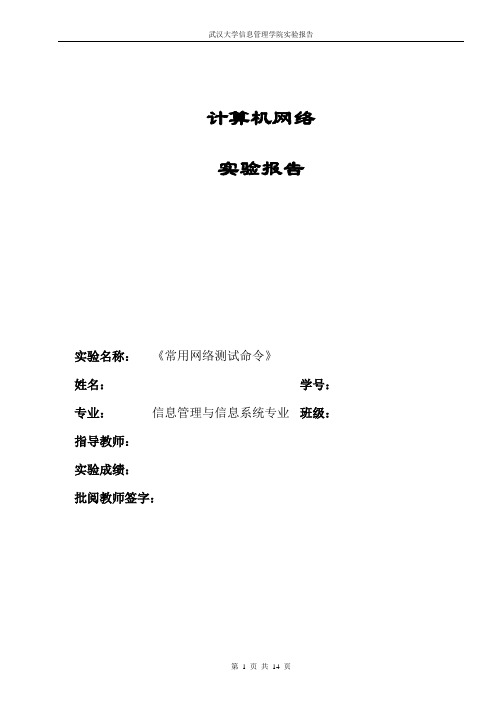
计算机网络实验报告实验名称:《常用网络测试命令》姓名:学号:专业:信息管理与信息系统专业班级:指导教师:实验成绩:批阅教师签字:一、实验目的(1)熟悉基本的网络测试命令操作:学会ping、tracert、route、ipconfig、arp、netstat、net 等网络测试命令的功能与基本用法。
(2)为后续其他实验奠定基础。
二、实验内容与实验步骤1. 使用ping命令测试网络的连通性•ping 127.0.0.1•ping 本机IP•ping 局域网内其他IP•ping 网关IP•ping 远程IP•ping •连续ping6个包•发出去的每个包数据部分包含1000个字节2. 使用ipconfig命令查看计算机的TCP/IP配置在命令提示符状态分别输入ipconfig 、ipconfig/all 命令格式,查看并记录当前计算机的基本TCP/IP参数设置,观察两次命令所有显示的内容有什么不同3. 使用arp命令显示和修改本地计算机上的ARP高速缓存(1)在实验机上输入arp –a(或arp -g)命令显示当前计算机的ARP缓存。
(2)执行arp –d命令,再次用arp –a命令,观察显示结果。
(3)查找隔壁主机的ip地址,在实验机上输入ping 隔壁主机IP地址,再输入arp –a命令,观察显示结果。
(4)用步骤2清空ARP缓存,然后输入arp –s 隔壁主机IP 地址以及错误的MAC 地址。
用arp –a 命令显示结果。
(5)重复步骤3,再次观察显示结果。
4. 使用tracert命令跟踪路由在实验机上输入tracert 命令,跟踪数据报从本地机到达 所经过的路径。
5. 使用net命令进行网络配置•将计算机名为T090的主机中的share目录以及光驱等设置成共享,然后在实验机上输入net view\\ T090 查看名为**计算机的共享资源列表。
•使用net user 命令:(1)新建一个名为“alice”,密码为“123456”的用户(2)查看名为“alice”用户的信息(3)新建一个登陆时间受限制的用户,比如,新建一个名为“edward”,密码为111111,登陆时间权限为每周一到周五早上8点到晚上6点。
贵州大学计算机网络实验报告-实验二-TCPIP 协议常用网络工具的使用
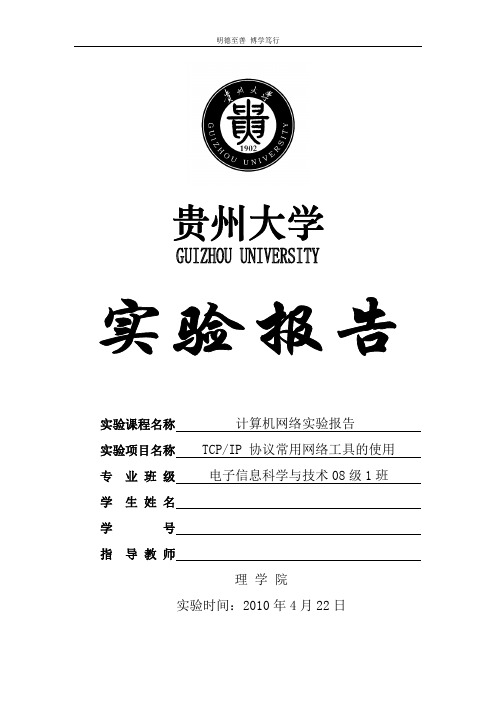
实验课程名称计算机网络实验报告实验项目名称TCP/IP 协议常用网络工具的使用专业班级电子信息科学与技术08级1班学生姓名学号指导教师理学院实验时间:2010年4月22日实验名称:实验二TCP/IP协议常用网络工具的使用实验目的:●了解系统网络命令及其所代表的含义,以及所能对网络进行的操作。
●通过网络命令了解运行系统网络状态,并利用网络命令对网络进行简单的操作。
实验器材:连接到因特网的计算机,个人电脑Windows XP sp3系统。
实验内容(步骤):学习使用windows环境下常用的网络命令:1)Ipconfig:IP地址与以太网卡硬件地址查看命令2)Ping:网络连接测试命令3)ARP:地址解析命令4)FTP:文件传输命令5)Netstat:显示协议及其端口信息和当前的TCP/IP 网络连接6)Route:控制网络路由表7)TFTP:简单文件传输命令8)Tracert:该诊断实用程序将包含不同生存时间(TTL) 值的Internet 控制消息协议(ICMP) 回显数据包发送到目标,以决定到达目标采用的路由。
9)Net:网络服务等1. ipconfigIpconfig命令应该是最最基础的命令了,主要功能就是显示用户所在主机内部的IP协议的配置信息等资料。
它的主要参数有:all:显示与TCP/IP协议相关的所有细节信息,其中包括测试的主机名、IP地址、子网掩码、节点类型、是否启用IP路由、网卡的物理地址、默认网关等。
renew all:更新全部适配器的通信配置情况,所有测试重新开始。
release all:释放全部适配器的通信配置情况。
renew n:更新第n号适配器的通信配置情况,所有测试重新开始。
命令格式是:C:\>ipconfig/(参数)分析:Windows IP 配置主机名:b5469b44b6904d3主DNS后缀:节点类型:混合IP路由已启用:否WINS代理已启用:否以太网适配器本地连接:媒体类型:媒体未连接描述:Intel(R) 82566MM Gigabit Network Connection 物理地址:00-21-85-4E-30-42以太网适配器无线网络连接:连接特定的DNS后缀:描述:802.11g Mini Card Wireless Adapter物理地址:00-1D-92-CF-AA-57DHCP已启用:是自动配置已启动:是IP地址:192.168.1.7子网掩码:255.255.255.0缺省路径:192.168.1.1DHCP服务器:192.168.1.1DNS服务器:221.13.30.242 221.13.28.234租赁通行:2010年4月26日23:19:54租赁期满:2010年4月27日23:19:542. ping命令PING命令是一个在网络中非常重要的并且常用的命令,主要是用来测试网络是否连通。
常见网络命令的使用实验报告

常见网络命令的使用实验报告一、实验目的了解和掌握常见网络命令的功能和使用方法,能够运用这些命令进行网络配置、故障排查和性能监测,提高对网络的管理和维护能力。
二、实验环境操作系统:Windows 10网络环境:连接到本地局域网和互联网三、实验内容及步骤(一)Ping 命令1、功能Ping 命令用于测试网络连接的可达性,通过向目标主机发送 ICMP (Internet Control Message Protocol,网际控制报文协议)回显请求数据包,并接收回显应答数据包来判断目标主机是否可达,以及网络延迟情况。
2、使用方法在命令提示符中输入“ping 目标主机的 IP 地址或域名”,例如“ping ”。
3、实验结果及分析执行 Ping 命令后,会显示一系列的统计信息,包括发送的数据包数量、接收的数据包数量、丢失的数据包数量以及往返时间的平均值、最小值和最大值。
如果所有数据包都成功接收,且往返时间较短,说明网络连接良好;如果有数据包丢失或往返时间较长,则可能存在网络延迟或丢包问题。
(二)Tracert 命令1、功能Tracert 命令用于跟踪数据包从本地主机到目标主机所经过的路径,并显示每个中间节点的 IP 地址和往返时间。
2、使用方法在命令提示符中输入“tracert 目标主机的 IP 地址或域名”,例如“tracert ”。
3、实验结果及分析执行 Tracert 命令后,会逐行显示数据包经过的每个路由器的 IP 地址和往返时间。
通过分析这些信息,可以确定网络中的故障点或延迟较大的节点,有助于排查网络连接问题。
(三)Ipconfig 命令1、功能Ipconfig 命令用于显示本地网络连接的配置信息,包括 IP 地址、子网掩码、默认网关等。
2、使用方法在命令提示符中输入“ipconfig”可显示基本信息,输入“ipconfig /all”可显示更详细的信息。
3、实验结果及分析通过查看 Ipconfig 命令的输出结果,可以了解本地网络连接的配置情况。
实验二 网络命令的使用

实验二网络命令的使用一、实验目的1. 了解网络命令的基本功能2. 掌握基本网络命令的使用方法3. 握使用网络命令观察网络状态的方法。
二、实验环境1. 硬件环境:配备网卡的计算机,通过集线器或交换机互联。
2. 软件环境:WINDOWS XP,WINDOWS SERVER三、实验内容在本实验中对WINDOWS环境下的基本网络命令的使用方法进行介绍,并给出具体范例。
范例一、PING命令PING命令只有在安装了TCP/IP协议后才可以使用。
PING命令的主要作用是通过发送数据包并接收应答信息来检测两台计算机之间的网络是否连通。
当网络出现问题时,可以用这个命令来预测故障机确定故障源。
如果执行PING命令不成功,则可以预测故障出现在以下几个方面:网线是否连通、网络适配器是否正确、IP地址是否可用等。
但PING成功是证明当前主机与目的主机间存在一条连通的路径。
(1)PING命令的主要参数如下:--t:使当前主机不断地向目的主机发送数据,直到按ctrl+c中断--n count:发送count指定的ECHO数据包数,默认值为4。
--i TTL:将“生存时间”字段设置为TTL指定的值。
--w timeout :指定超时间间隔(单位为毫秒),默认为1000。
(2)通常用PING命令验证本地计算机和网络中计算机间的路由是否存在,即PING 目标主机的IP地址看它是否响应:ping IP-address(3)下面是用PING命令测试网络连接是否正常的主要步骤:1)ping 127.0.0.1。
ping环回地址验证是否在本地计算机上安装TCP/IP协议以及配置是否正确。
2)PING本机IP地址。
本地计算机始终都会对该PING命令做出应答。
没有则表示本地配置或安装存在问题。
3)PING局域网内其他机器的IP地址。
命令到达其他计算机再返回。
收到回送应答表明本地网络中的网卡媒体运行正常。
反之,表示子网掩码不正确或网卡配置错误或媒介有问题。
实验2常用网络命令使用
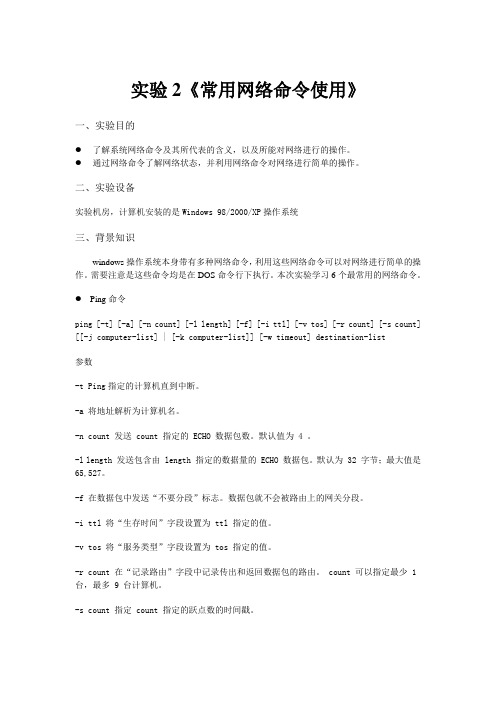
实验2《常用网络命令使用》一、实验目的●了解系统网络命令及其所代表的含义,以及所能对网络进行的操作。
●通过网络命令了解网络状态,并利用网络命令对网络进行简单的操作。
二、实验设备实验机房,计算机安装的是Windows 98/2000/XP操作系统三、背景知识windows操作系统本身带有多种网络命令,利用这些网络命令可以对网络进行简单的操作。
需要注意是这些命令均是在DOS命令行下执行。
本次实验学习6个最常用的网络命令。
●Ping命令ping [-t] [-a] [-n count] [-l length] [-f] [-i ttl] [-v tos] [-r count] [-s count] [[-j computer-list] | [-k computer-list]] [-w timeout] destination-list参数-t Ping指定的计算机直到中断。
-a 将地址解析为计算机名。
-n count 发送 count 指定的 ECHO 数据包数。
默认值为 4 。
-l length 发送包含由 length 指定的数据量的 ECHO 数据包。
默认为 32 字节;最大值是65,527。
-f 在数据包中发送“不要分段”标志。
数据包就不会被路由上的网关分段。
-i ttl 将“生存时间”字段设置为 ttl 指定的值。
-v tos 将“服务类型”字段设置为 tos 指定的值。
-r count 在“记录路由”字段中记录传出和返回数据包的路由。
count 可以指定最少 1 台,最多 9 台计算机。
-s count 指定 count 指定的跃点数的时间戳。
-j computer-list 利用 computer-list 指定的计算机列表路由数据包。
连续计算机可以被中间网关分隔(路由稀疏源) IP 允许的最大数量为 9 。
-k computer-list 利用 computer-list 指定的计算机列表路由数据包。
实训2常见网络命令的使用
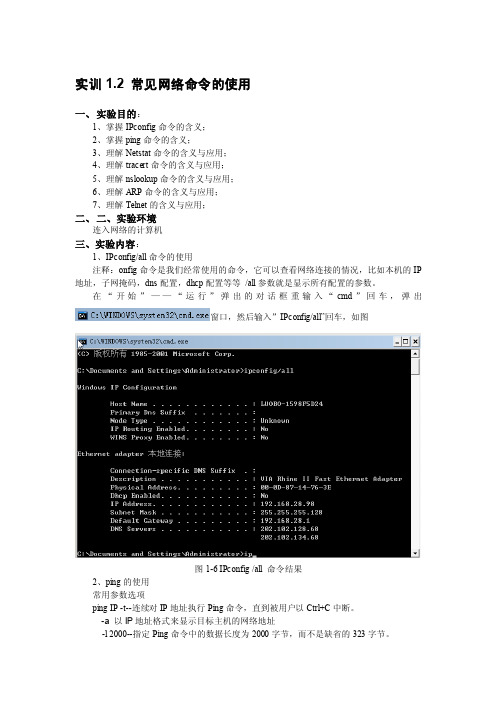
实训1.2 常见网络命令的使用一、实验目的:1、掌握IPconfig命令的含义;2、掌握ping命令的含义;3、理解Netstat命令的含义与应用;4、理解tracert命令的含义与应用;5、理解nslookup命令的含义与应用;6、理解ARP命令的含义与应用;7、理解Telnet的含义与应用;二、二、实验环境连入网络的计算机三、实验内容:1、IPconfig/all命令的使用注释:onfig命令是我们经常使用的命令,它可以查看网络连接的情况,比如本机的IP 地址,子网掩码,dns配置,dhcp配置等等/all参数就是显示所有配置的参数。
在“开始”——“运行”弹出的对话框重输入“cmd”回车,弹出窗口,然后输入”IPconfig/all”回车,如图图1-6 IPconfig /all 命令结果2、ping的使用常用参数选项ping IP -t--连续对IP地址执行Ping命令,直到被用户以Ctrl+C中断。
-a 以IP地址格式来显示目标主机的网络地址-l 2000--指定Ping命令中的数据长度为2000字节,而不是缺省的323字节。
-n--执行特定次数的Ping命令-f 在包中发送“不分段”标志。
该包将不被路由上的网关分段。
-i ttl 将“生存时间”字段设置为ttl 指定的数值。
-v tos 将“服务类型”字段设置为tos 指定的数值。
-r count 在“记录路由”字段中记录发出报文和返回报文的路由。
指定的Count 值最小可以是1,最大可9 。
-s count 指定由count 指定的转发次数的时间邮票。
-j computer-list 经过由computer-list 指定的计算机列表的路由报文。
中间网关可能分隔连续的计算机(松散的源路由)。
允许的最大IP 地址数目是9 。
-k computer-list 经过由computer-list 指定的计算机列表的路由报文。
中间网关可能分隔连续的计算机(严格源路由)。
- 1、下载文档前请自行甄别文档内容的完整性,平台不提供额外的编辑、内容补充、找答案等附加服务。
- 2、"仅部分预览"的文档,不可在线预览部分如存在完整性等问题,可反馈申请退款(可完整预览的文档不适用该条件!)。
- 3、如文档侵犯您的权益,请联系客服反馈,我们会尽快为您处理(人工客服工作时间:9:00-18:30)。
实验二常用网络命令工具的使用1.实验目的(1)掌握Windows中DOS窗口的使用方法(2)掌握Windows中常用网络命令的使用原理(3)学会利用命令的方法管理了解网络的实际有关状况(4)学会分析网络故障的简单判别方法2.实验设备和环境(1)与广域网互联的局域网(2)个人计算机一台3.实验内容(1)运行个人计算机,打开DOS窗口(利用cmd命令)(2)利用Netstat命令查看IP、TCP、UDP、ICMP相关的统计数据(3)使用ARP命令学习ARP功能(4)用Tracert、Route命令了解与站点202.107.251.219连接的有关数据(5)了解NBTstat、Net命令使用方法4.背景知识(一)Netstat 命令的使用Netstat用于显示与IP、TCP、UDP和ICMP协议相关的统计数据,一般用于检验本机各端口的网络连接情况。
如果计算机接受到的数据报会导致出错数据删除或故障,TCP/IP可以容许这些类型的错误,并能够自动重发数据报。
但如果累计的出错情况数目占到所接收的IP数据报相当大的百分比,或者它的数目正迅速增加,那么就应该使用Netstat查一查为什么会出现这些情况了。
netstat 的一些常用选项·netstat –s本选项能够按照各个协议分别显示其统计数据。
如果应用程序(如Web浏览器)运行速度比较慢,或者不能显示Web页之类的数据,那么就可以用本选项来查看一下所显示的信息。
需要仔细查看统计数据的各行,找到出错的关键字,进而确定问题所在。
·netstat –e本选项用于显示关于以太网的统计数据。
它列出的项目包括传送的数据报的总字节数、错误数、删除数、数据报的数量和广播的数量。
这些统计数据既有发送的数据报数量,也有接收的数据报数量。
这个选项可以用来统计一些基本的网络流量。
·netstat –r本选项可以显示关于路由表的信息,类似于后面所讲使用route print命令时看到的信息。
除了显示有效路由外,还显示当前有效的连接。
·netstat –a本选项显示一个所有的有效连接信息列表,包括已建立的连接(ESTABLISHED),也包括监听连接请求(LISTENING)的那些连接。
·netstat –n显示所有已建立的有效连接。
netstat 的输出示例:C:\>netstat –eInterface StatisticsReceived SentBytes399583794047224622Unicast packets120099131015Non-unicast packets 75795443823Discards00Errors00Unknown protocols363054211C:\>netstat –aActive ConnectionsProto Local Address Foreign Address StateTCP CORP1:1572172.16.48.10:nbsession ESTABLISHED TCP CORP1:1589172.16.48.10:nbsession ESTABLISHED TCP CORP1:1606172.16.105.245:nbsession ESTABLISHED TCP CORP1:1632172.16.48.213:nbsession ESTABLISHED TCP CORP1:1659172.16.48.169:nbsession ESTABLISHED TCP CORP1:1714172.16.48.203:nbsession ESTABLISHED TCP CORP1:1719172.16.48.36:nbsession ESTABLISHED TCP CORP1:1241172.16.48.101:nbsession ESTABLISHED UDP CORP1:1025*:*UDP CORP1:snmp*:*UDP CORP1:nbname*:*UDP CORP1:nbdatagram *:*UDP CORP1:nbname*:*UDP CORP1:nbdatagram *:*C:\>netstat –sIP StatisticsPackets Received= 5378528Received Header Errors= 738854Received Address Errors= 23150Datagrams Forwarded= 0Unknown Protocols Received = 0Received Packets Discarded= 0Received Packets Delivered= 4616524Output Requests= 132702Routing Discards= 157Discarded Output Packets= 0Output Packet No Route= 0Reassembly Required= 0Reassembly Successful= 0Reassembly Failures=0Datagrams Successfully Fragmented = 0Datagrams Failing Fragmentation= 0Fragments Created= 0ICMP StatisticsReceived SentMessages693 4Errors00Destination Unreachable6850Time Exceeded00Parameter Problems00Source Quenches00Redirects00Echoes40Echo Replies0 4Timestamps00Timestamp Replies 00Address Masks00Address Mask Replies00TCP StatisticsActive Opens= 597Passive Opens= 135Failed Connection Attempts= 107Reset Connections= 91Current Connections= 8Segments Received= 106770Segments Sent= 118431Segments Retransmitted= 461UDP StatisticsDatagrams Received= 4157136No Ports= 351928Receive Errors= 2Datagrams Sent= 13809(二)ARP(地址转换协议)的使用ARP是一个重要的TCP/IP协议,并且用于确定对应IP地址的网卡物理地址。
使用arp 命令,能够查看本地计算机或另一台计算机的ARP高速缓存中的当前内容。
此外,使用arp 命令,也可以用人工方式输入静态的网卡物理/IP地址对,使用这种方式为缺省网关和本地服务器等常用主机进行这操作,有助于减少网络上的信息量。
按照缺省设置,ARP高速缓存中的项目是动态的,每当发送一个指定地点的数据报且高速缓存中不存在当前项目时,ARP便会自动添加该项目。
一旦高速缓存的项目被输入,它们就已经开始走向失效状态。
例如,在Windows NT/2000网络中,如果输入项目后不进一步使用,物理/IP地址对就会在2至10分钟内失效。
因此,ARP高速缓存中会存在项目很少或根本没有,通过另一台计算机或路由器的ping命令即可添加。
所以,需要通过arp 命令查看高速缓存中的内容时,请最好先ping 此台计算机(不能是本机发送ping命令)。
ARP常用命令选项:·arp -a或arp –g用于查看高速缓存中的所有项目。
-a和-g参数的结果是一样的,多年来-g一直是UNIX 平台上用来显示ARP高速缓存中所有项目的选项,而Windows用的是arp -a(-a可被视为all,即全部的意思),但它也可以接受比较传统的-g选项。
·arp -a IP如果有多个网卡,那么使用arp -a加上接口的IP地址,就可以只显示与该接口相关的ARP缓存项目。
·arp -s IP 物理地址可以向ARP高速缓存中人工输入一个静态项目。
该项目在计算机引导过程中将保持有效状态,或者在出现错误时,人工配置的物理地址将自动更新该项目。
·arp -d IP使用本命令能够人工删除一个静态项目。
例如在命令提示符下,键入Arp –a;如果使用过Ping 命令测试并验证从这台计算机到IP 地址为10.0.0.99 的主机的连通性,则ARP 缓存显示以下项:Interface:10.0.0.1 on interface 0x1Internet Address Physical Address Type10.0.0.9900-e0-98-00-7c-dc dynamic在此例中,缓存项指出位于10.0.0.99 的远程主机解析成00-e0-98-00-7c-dc 的媒体访问控制地址,它是在远程计算机的网卡硬件中分配的。
媒体访问控制地址是计算机用于与网络上远程TCP/IP 主机物理通讯的地址。
至此可以用ipconfig和ping命令来查看自己的网络配置并判断是否正确、可以用netstat 查看与别人建立的连接并找出ICQ使用者所隐藏的IP信息、可以用arp查看网卡的MAC 地址。
(三)Tracert、Route 与NBTStat的使用1、Tracert的使用如果有网络连通性问题,可以使用tracert 命令来检查到达的目标IP 地址的路径并记录结果。
tracert 命令显示用于将数据包从计算机传递到目标位置的一组IP 路由器,以及每个跃点所需的时间。
如果数据包不能传递到目标,tracert 命令将显示成功转发数据包的最后一个路由器。
当数据报从计算机经过多个网关传送到目的地时,Tracert命令可以用来跟踪数据报使用的路由(路径)。
该实用程序跟踪的路径是源计算机到目的地的一条路径,不能保证或认为数据报总遵循这个路径。
如果使用DNS,那么常常会从所产生的应答中得到城市、地址和常见通信公司的名字。
Tracert是一个运行得比较慢的命令(如果指定的目标地址比较远),每个路由器大约需15秒钟左右。
Tracert的使用很简单,只需要在tracert后面跟一个IP地址或URL,Tracert会进行相应的域名转换的。
tracert 最常见的用法:tracert IP address [-d] 该命令返回到达IP 地址所经过的路由器列表。
通过使用-d 选项,将更快地显示路由器路径,因为tracert 不会尝试解析路径中路由器的名称。
